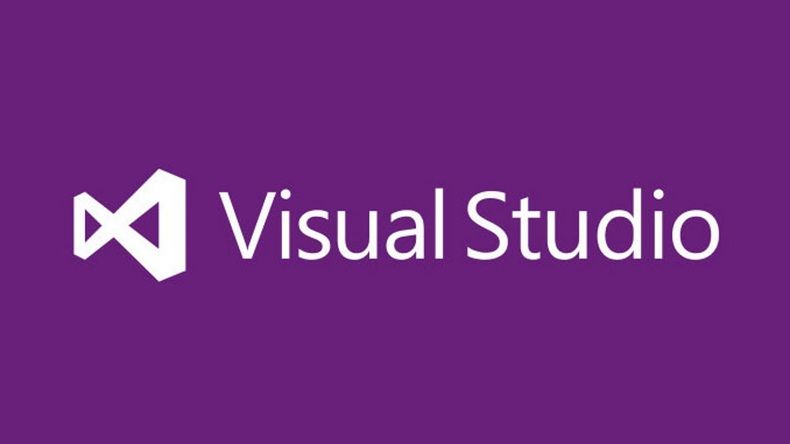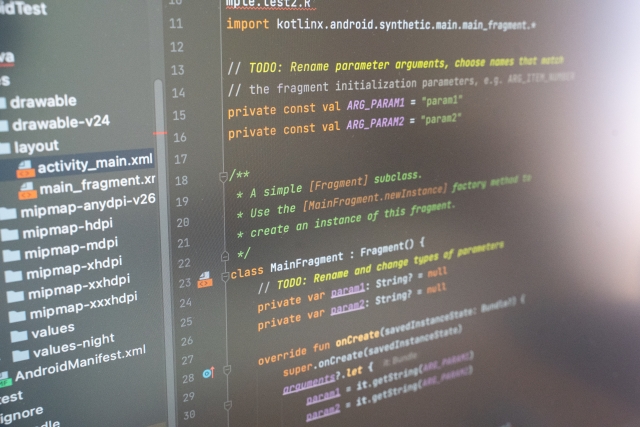Pythonをインストールしたら、次は開発ツールをインストールします。
開発ツールとは実際にプログラムを書いたりデバッグやサーバへのアップロードなど行う上で必須のアプリケーションです。
ツールは色々ありますが、今回はMicrosoftが無料で提供している「Visual Studio Code」をインストールしていきます。
※VIsual Studio を使っている方も多いですが、その辺りはお好みで。
Visual Studio Codeをインストールしよう
VisualStudioには有料版と無料版がありますが、今回は無料版の「Visual Studio Community」をインストールしていきます。
無料版といっても一般的なアプリを開発するには十分な機能を持っているので基本的にはCommunityでいいと思います。
ダウンロード
以下の公式リンクから自分のPC環境にあったものをダウンロードしてください。
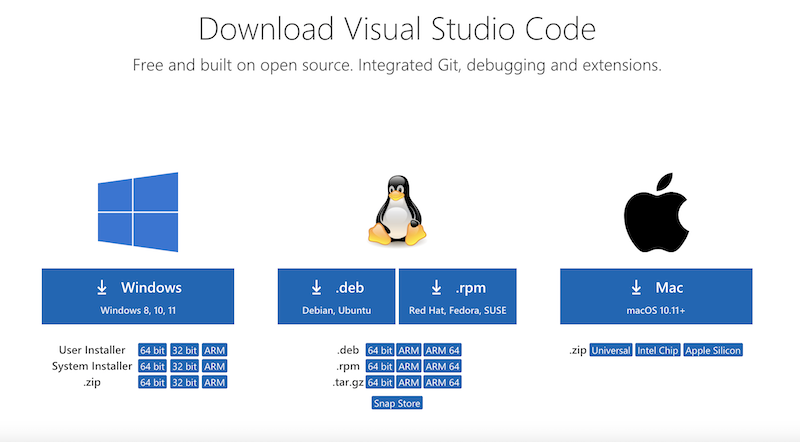
https://azure.microsoft.com/ja-jp/products/visual-studio-code/
インストール
ダウンロードが終わったら実行ファイルを開きましょう。
インストールは画面の指示通りに進めば大丈夫です。
日本語化
VScodeには日本語化できる拡張機能があります。
VScodeを起動すると画面左にこんなマークがあります。

一番下のアイコンを選ぶと拡張機能の選択画面になります。
検索窓に「japanese」といれると日本語化の拡張機能が表示されるのでインストールしましょう。
(すでにインストールしてしまっているのでアンインストールになっていますが最初はインストールになっているはずです)
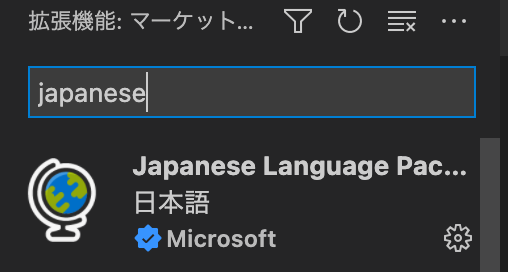
日本語化が終わったらDjangoをインストールして開発を始めましょう。
[1冊ですべて身につくHTML & CSSとWebデザイン入門講座]はカラーコードなども載っているのでCSSなどの勉強にはいいですね。
リンク
リンク
リンク
リンク
PR広告を含みます